Як виділити порожні комірки в google таблицях
Ви можете скористатися функцією спеціальної формули в Google Таблицях, щоб виділити порожні клітинки в певному діапазоні.
У наступному прикладі показано, як на практиці використовувати функцію спеціальної формули.
Приклад: як виділити порожні комірки в Google Таблицях
Припустімо, у Google Таблицях є такий набір даних, який містить інформацію про різних баскетболістів:
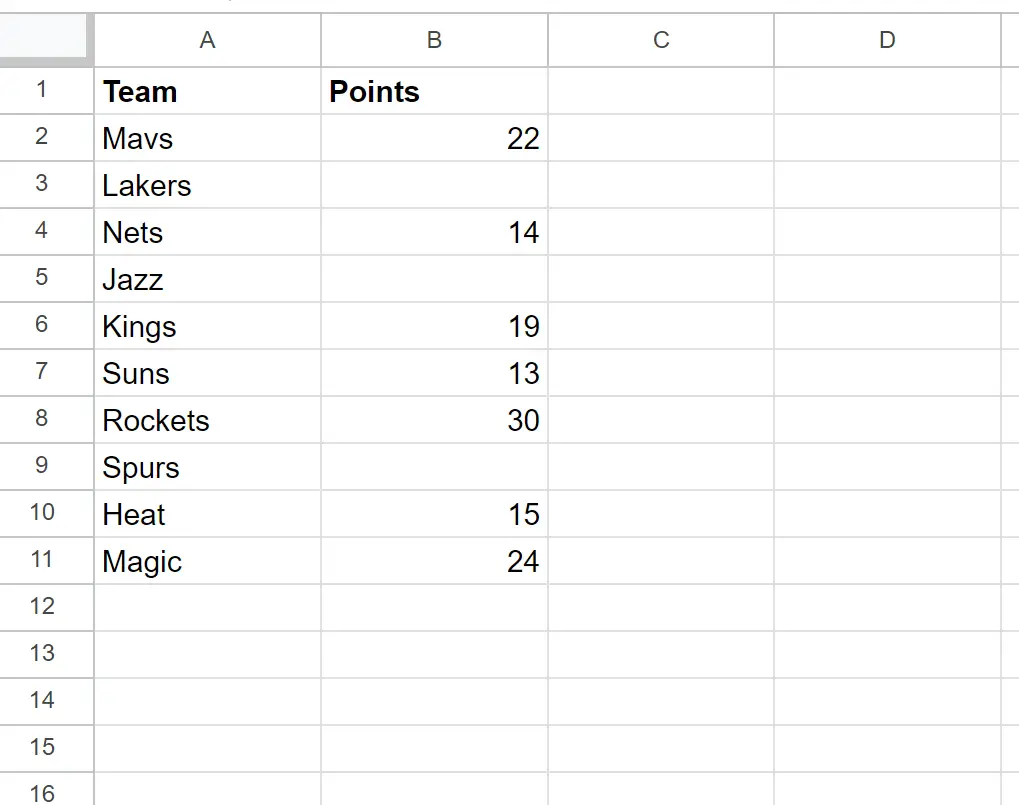
Тепер припустімо, що ми хочемо виділити кожну порожню клітинку в стовпці «Точки» .
Для цього можна виділити комірки в діапазоні B2:B11 , потім клацнути вкладку «Формат» , а потім «Умовне форматування» :
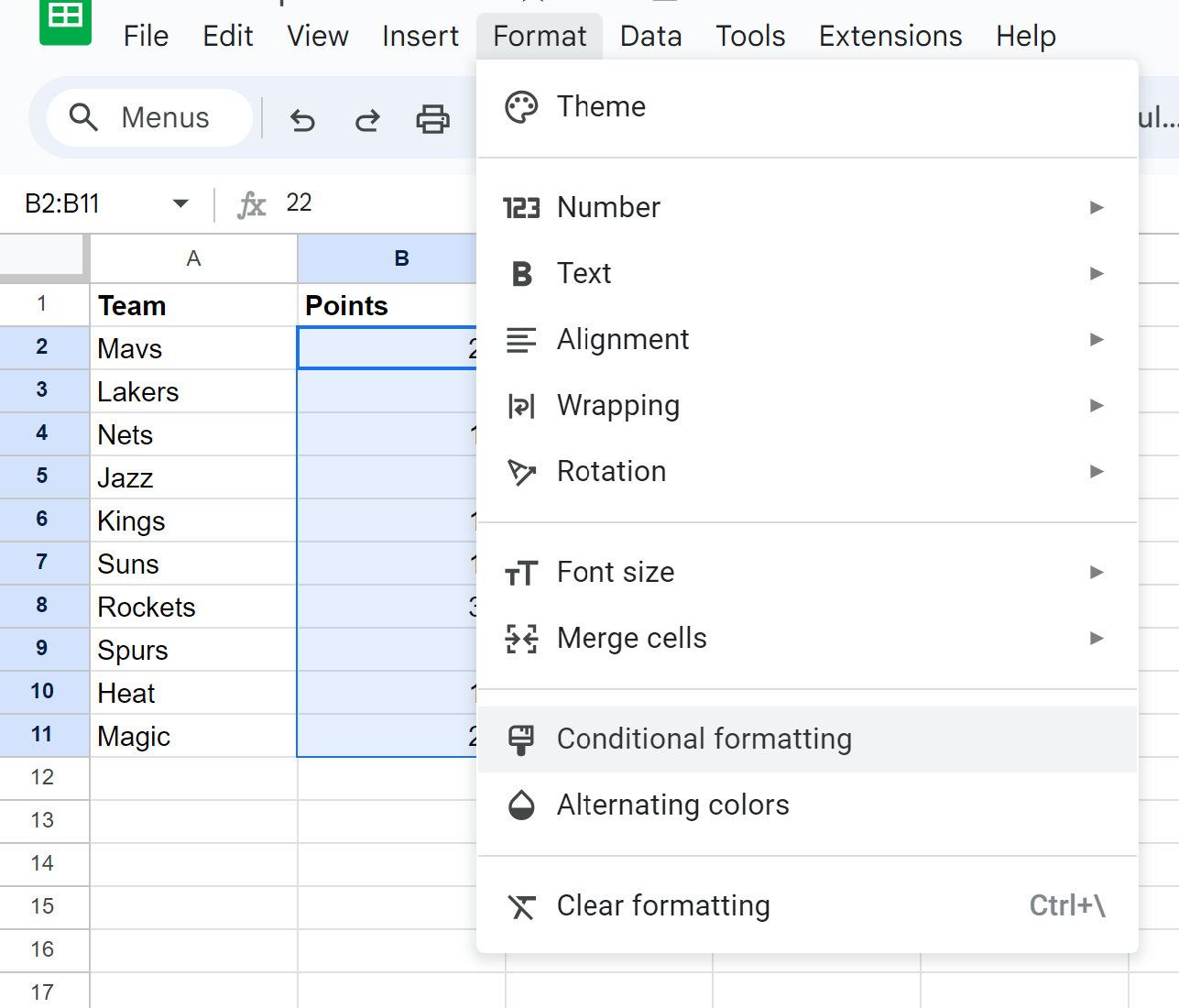
На панелі «Правила умовного форматування» , яка з’являється в правій частині екрана, клацніть розкривне меню «Форматувати клітинки, якщо» , виберіть « Спеціальна формула — це» , а потім введіть таку формулу:
=ISBLANK(B2)
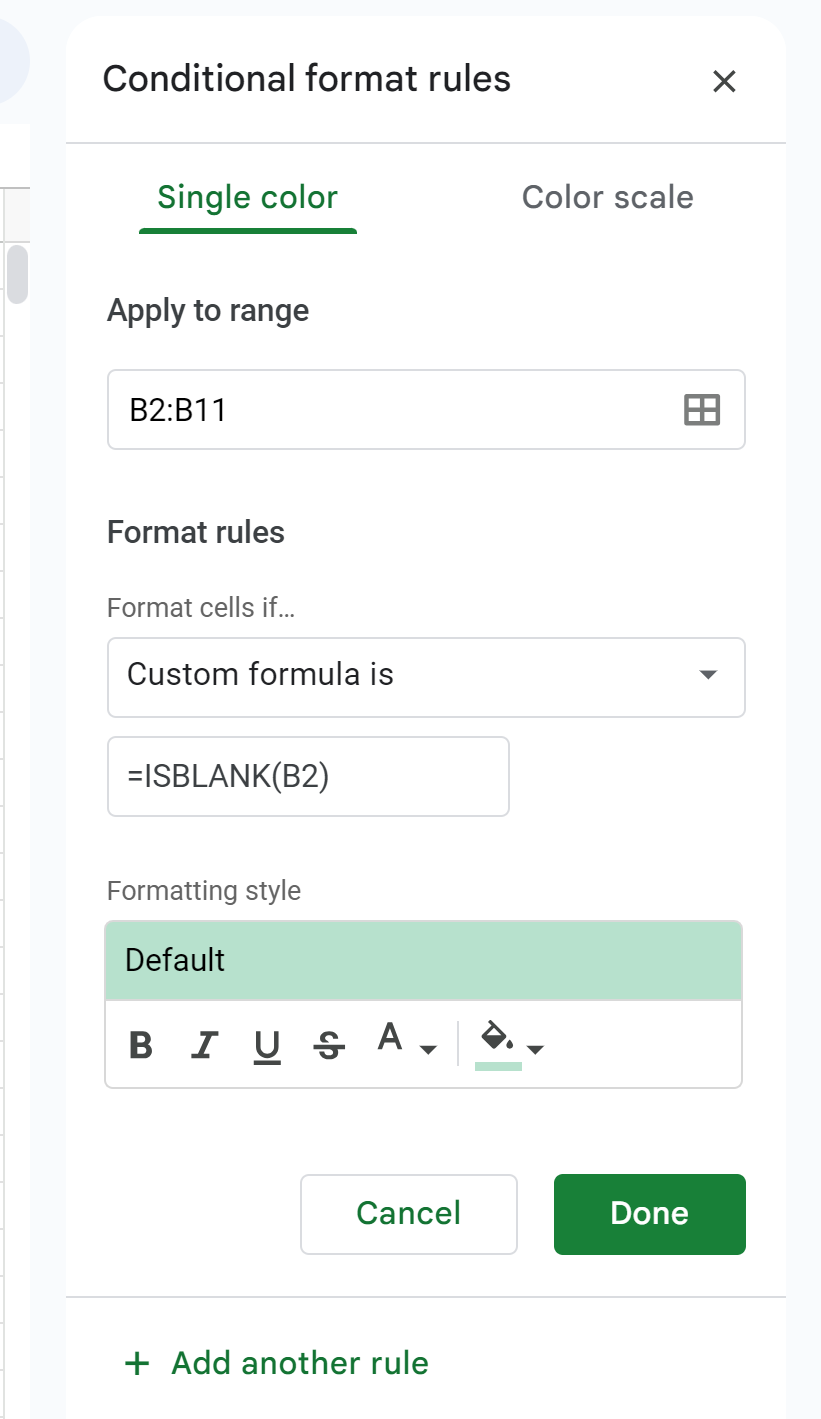
Після натискання кнопки «Готово» кожна порожня клітинка в стовпці «Бали» буде автоматично виділена:
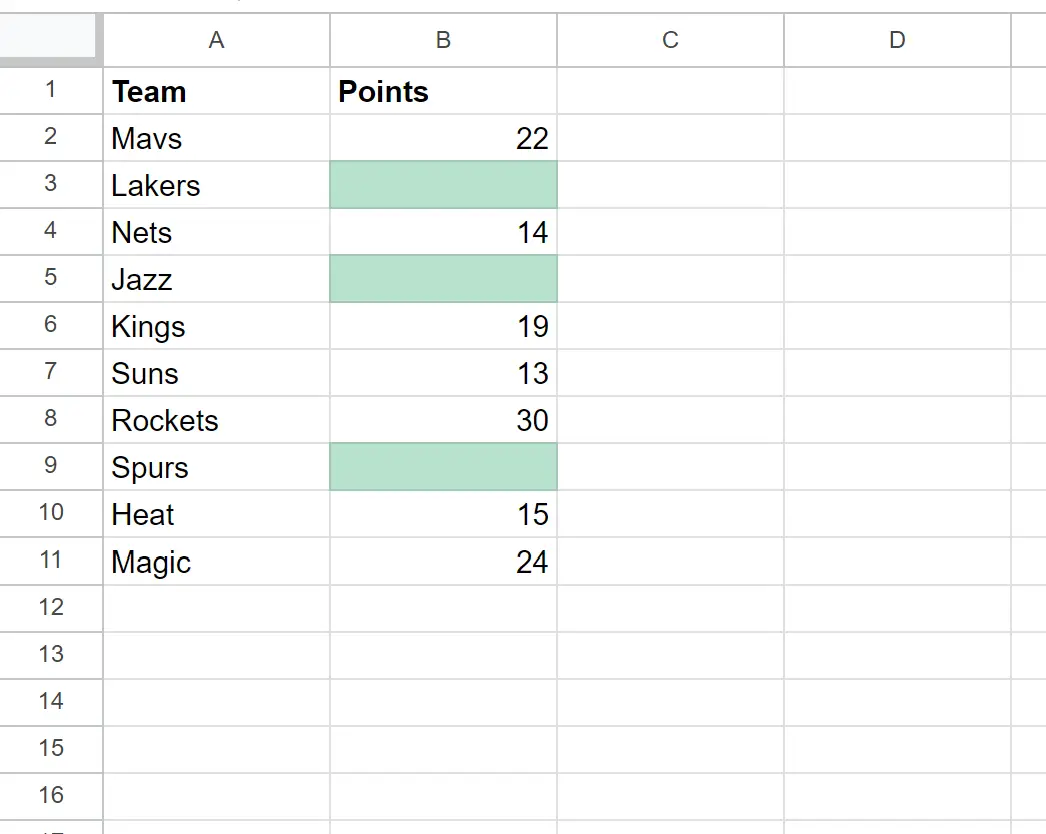
Примітка : у цьому прикладі ми вирішили використовувати світло-зелену заливку для умовного форматування, але ви можете вибрати будь-який колір і стиль для умовного форматування.
Додаткові ресурси
У наведених нижче посібниках пояснюється, як виконувати інші типові завдання в Google Таблицях.
Google Таблиці: умовне форматування між двома значеннями
Google Таблиці: використовуйте «Не дорівнює» в умовному форматуванні
Google Таблиці: умовне форматування, якщо інша клітинка містить текст